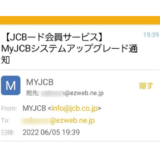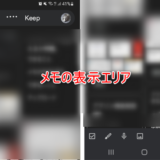※当サイトにはプロモーション広告が含まれております。
googlekeepは
- スマホ → アプリのダウンロード&インストール
- PC → googlechromeウェブストアから拡張機能をインストール
それぞれ解説します。
googlekeepのインストール方法~スマホの場合
スマホでgooglekeepを使う場合は、ストア(Androidならgooglepay、iPhoneならappleストア)を開き、「googlekeep」で検索。
インストール・googleアカウントでログインすればOK。

googlekeepのインストール方法~パソコンの場合
パソコンの場合は、
- googlekeepのweb版を利用する
- googlechromeの拡張機能を利用する
のいずれかの方法で利用できます。
違いは、
- web版・・・googlekeepのサイトを開いて利用する
- 拡張機能・・・googlekeepのサイトを開かなくても、開いているページのURL、画像などをすぐにメモ保存できる
保存したいページを開いたまま、googlekeepのアイコンをクリックすればすぐに保存可能。
なので、特に理由がなければ拡張機能を利用したほうがなにかと使い勝手は良いです。
ちなみに、スマホと同じgoogleアカウントで利用することで、スマホとPCとで同じメモを共有できます。
googlekeepのweb版を利用する
googlekeepのサイトを開き、googleアカウントを入力すればすぐに利用できます。
googlechromeの拡張機能を利用する
<拡張機能に追加>
googlechromeを開き、googlekeepを追加します。
googlekeepを選択して、「追加する」を選択します。
<ピンどめ>
- googlechrome上部右側の、パズルみたいなアイコンをクリック
- 表示された一覧のgooglekeep chrome・・・の右側のピンマークをクリック
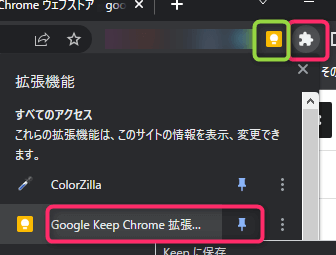
これでgooglechromeを開けば、常にgooglekeepにすぐにメモ保存できます。
googlekeepのアイコンを左クリックすると、表示されたページのURLが保存されます。
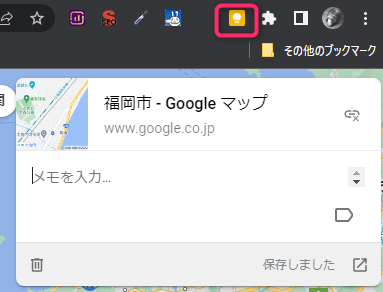
googlekeepを開く場合は、アイコンを右クリックして「Go to Keep」をクリック
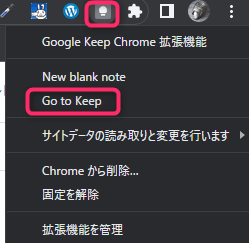
googlekeepのサイトが開きます。

他、便利な機能や使い方などは別の記事で紹介しています。